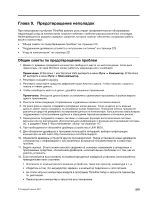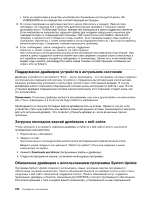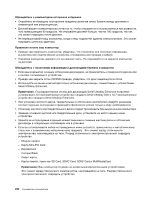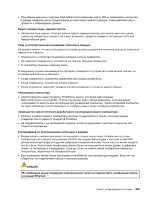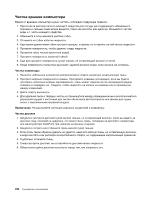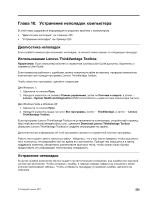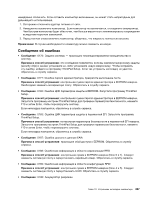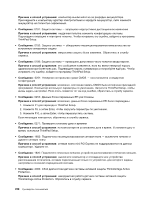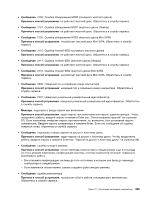Lenovo ThinkPad X220i (Russian) User Guide - Page 242
Чистка крышки компьютера
 |
View all Lenovo ThinkPad X220i manuals
Add to My Manuals
Save this manual to your list of manuals |
Page 242 highlights
1 5 1 2 3 4 5 6 7 8 9 1 2 3 4 1 TrackPoint 2 3 50 4 5 6 224
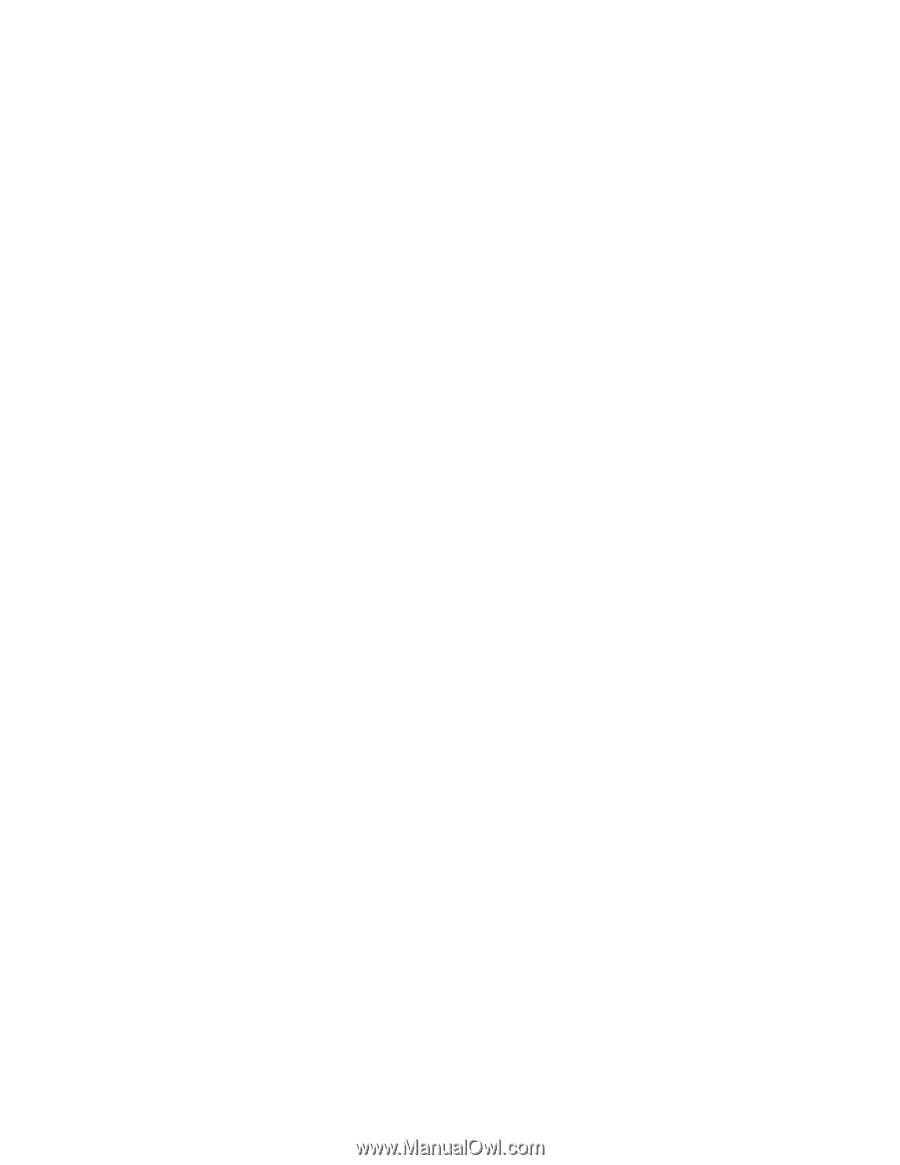
Чистка крышки компьютера
Время от времени компьютер нужно чистить, соблюдая следующие правила:
1. Приготовьте раствор легкого моющего средства для посуды (не содержащего абразивного
порошка и сильных химических веществ, таких как кислоты или щелочи). Возьмите 5 частей
воды и 1 часть моющего средства.
2. Обмакните в получившийся раствор губку.
3. Отожмите из губки избыток жидкости.
4. Круговыми движениями губки протрите крышку, стараясь не оставлять на ней капель жидкости.
5. Протрите поверхность, чтобы удалить следы жидкости.
6. Промойте губку чистой проточной водой.
7. Протрите поверхность вымытой губкой.
8. Еще раз протрите поверхность сухой тканью, не оставляющей волокон и нитей.
9. Когда поверхность полностью высохнет, удалите волокна ткани, если они все же остались.
Чистка клавиатуры
1. Нанесите небольшое количество изопропилового спирта на мягкую незапыленную ткань.
2. Протрите верхние поверхности клавиш. Протирайте клавиши поочередно; если вы будете
протирать несколько клавиш одновременно, ткань может зацепиться за находящиеся рядом
клавиши и повредить их. Следите, чтобы жидкость не капала на клавиши или в промежутки
между клавишами.
3. Дайте спирту высохнуть.
4. Для удаления пыли и твёрдых частиц из промежутков между клавишами можно воспользоваться
резиновой грушей с кисточкой для чистки объективов фотоаппаратов или феном для сушки
волос с выключенным нагревом воздуха.
Примечание:
Не распыляйте чистящий аэрозоль на дисплей и клавиатуру.
Чистка дисплея
1. Аккуратно протрите дисплей сухой мягкой тканью, не оставляющей волокон. Если вы видите на
дисплее след, похожий на царапину, это может быть грязь, попавшая на дисплей с клавиатуры
или манипулятора TrackPoint при нажатии на крышку снаружи.
2. Аккуратно сотрите или стряхните грязь мягкой сухой тканью.
3. Если грязь таким образом удалить не удается, намочите мягкую ткань, не оставляющую волокон,
в воде или 50%-ном растворе изопропилового спирта, не содержащем загрязняющих примесей.
4. Тщательно отожмите ткань.
5. Снова протрите дисплей; не оставляйте на дисплее капель жидкости.
6. Обязательно дайте дисплею высохнуть перед тем, как закрывать его.
224
Руководство пользователя